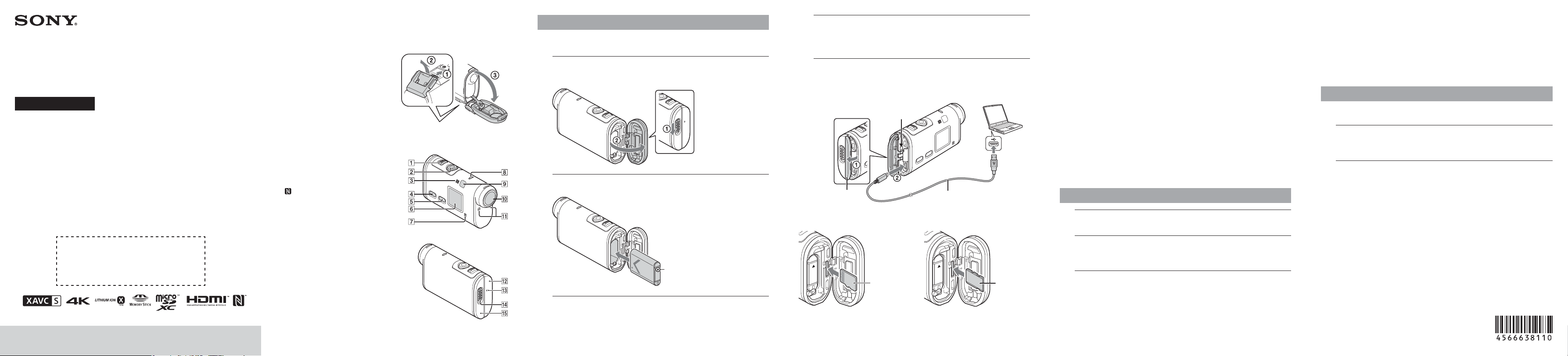
4-566-638-11(1) (SR)
Digitalni 4K video kamkorder
Vodič za početak
Da biste saznali detaljne informacije o tome kako da koristite kameru
isoftver, posetite sledeći veb-sajt.
http://www.sony.net/actioncam/support/
Da biste uređivali filmove, koristite „Action Cam Movie Creator“,
PCsoftver namenjen ovoj kameri. Možete ga preuzeti sa sledeće
URLadrese.
http://www.sony.net/acmc/
Informacije na nalepnici (u tačkastom okviru u nastavku) su neophodne
za povezivanje kamere sa pametnim telefonom.
FDR-X1000V
Provera sadržaja pakovanja
• Kamera (1)
Kamera je smeštena u vodootporno kućište. Otvorite poklopac kućišta kao što
jepokazano na slici u nastavku.
• Mikro USB kabl (1)
• Punjiva baterija (NP-BX1) (1)
• Vodootporno kućište (1)
• Kopča za montiranje (1)
• Ravan lepljivi nosač (1)
• Zakrivljeni lepljivi nosač (1)
• Vodič za početak (ovaj
dokument) (1)
• Referentni vodič (1)
Nazivi glavnih delova
Prekidač REC HOLD
Dugme REC (film/fotografija)/
Dugme ENTER (izvršavanje
komandimenija)
(oznaka N)
Dugme PREV (prethodni meni)
Dugme NEXT (sledeći meni)
Displej
Zvučnik
Lampica REC/LIVE
Risiver infracrvenog daljinskog
upravljača
Objektiv
Mikrofoni
Poklopac za priključke (HDMI OUT,
Multi/Mikro USB priključak)
Lampa REC/pristup/CHG (napajanje)
Ručica za zaključavanje
Poklopac odeljka za bateriju/
memorijsku karticu
Početni koraci
Punjenje baterije
Pomerite nadole ručicu za zaključavanje da otvorite
1
poklopac baterije.
Umetnite bateriju.
2
Poravnajte oznaku kao na slici.
Zatvorite poklopac.
3
Uverite se da žuta oznaka na ručici za zaključavanje nije vidljiva.
Proverite da li je kamera isključena.
4
Da biste isključili kameru, pritisnite dugme NEXT ili PREV nekoliko
puta da se prikaže [PwOFF], a zatim pritisnite dugme ENTER.
Otvorite poklopac za priključke () i povežite kameru
5
saaktiviranim računarom pomoću mikro USB kabla
(isporučen) ().
Svetli narandžastom
bojom tokom punjenja
poklopac za
priključke
Mikro USB kabl
Umetanje memorijske kartice
Strana sa
kontaktima
microSD kartica/
microSDHC kartica/
microSDXC kartica
Memory Stick Micro™
(Mark2) mediji
Odštampana
strana
• Umetnite memorijsku karticu pravilno, proveravajući da li je svaka
strana okrenuta pravilno.
• Lagano gurnite memorijsku karticu jednom da biste je izbacili.
*
Koristite SDXC karticu (Class10) kada snimate filmove u formatu XAVC S.
Koristite SDXC UHS-I memorijsku karticu (U3) kada snimate filmove pri
vezi od 100 Mbps.
Napomene
• Ne garantujemo da će kamera raditi sa svim memorijskim karticama.
• Proverite da li je memorijska kartica pravilno okrenuta. Ako silom umetnete
memorijsku karticu u pogrešnom smeru, kartica, njen otvor ili snimljeni podaci
na njoj mogu da se oštete.
• Pre korišćenja formatirajte memorijsku karticu.
• Potvrdite da su poklopac za priključke i poklopac baterije/memorijske kartice
dobro zatvoreni i da pre upotrebe nema stranih materija na poklopcima.
Usuprotnom, može doći do prodora vode.
Podešavanje sata
Pritisnite dugme NEXT ili PREV i izaberite [SETUP] [CONFG] [DATE]
da biste podesili datum, vreme i region.
Snimanje
Pritisnite dugme NEXT ili PREV da biste uključili kameru.
1
Pritisnite dugme NEXT ili PREV da biste izabrali željeni
2
režimsnimanja.
Pritisnite dugme REC da biste započeli snimanje.
3
Da biste zaustavili snimanje, ponovo pritisnite dugme REC.
* Kada pritisnete dugme REC dok je kamera isključena, snimanje
počinje u poslednjem režimu snimanja koje je bilo podešeno
prenego što je kamera isključena.
Napomene
• Tokom perioda dužeg snimanja, može da dođe do porasta temperature kamere
do tačke kada se snimanje automatski zaustavlja.
• Ne garantujemo reprodukciju slika koje su snimljene drugim kamerama na ovoj
kameri.
• Ako reprodukujete [XAVC S 120p/100p] ili [XAVC S 240p/200p] filmove snimljene
ovom kamerom na kameri koja ne podržava taj format, može doći do
zamrzavanja te kamere. U tom slučaju, izvadite bateriju i ponovo je umetnite.
Postavka
U režimu [SETUP] možete da promenite režim snimanja i razne
postavkekamere.
Pritisnite dugme NEXT ili PREV da biste prikazali stavku
1
[SETUP], a zatim pritisnite dugme ENTER.
Pritisnite dugme NEXT ili PREV da biste prikazali stavku
2
kojuželite da podesite, a zatim pritisnite dugme ENTER.
© 2015 Sony Corporation
http://www.sony.net/
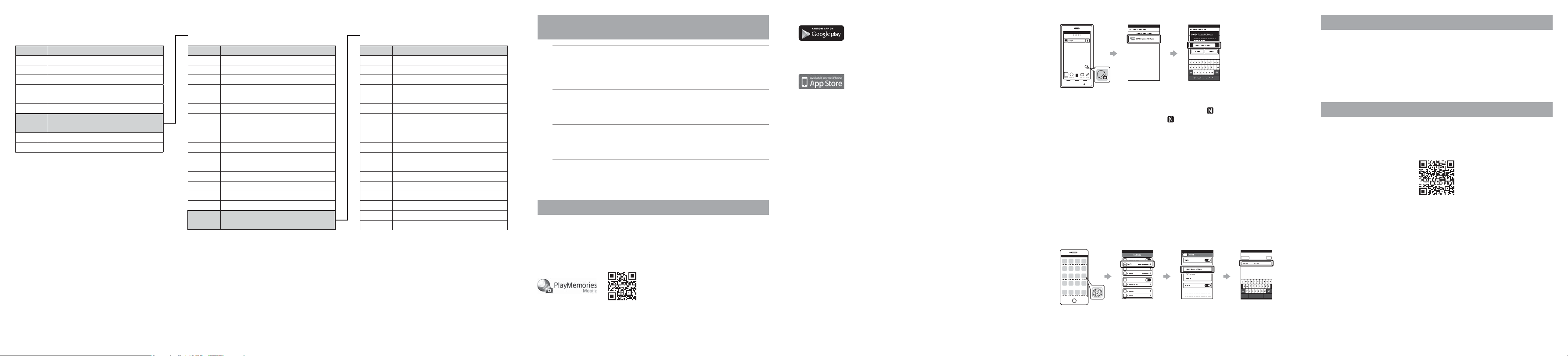
Stavke u meniju
Lista režima
Prikaz Režimi Prikaz Stavke Prikaz Stavke
LOOP Režim neprekidnog snimanja VMODE Režim postavke kvaliteta slike Wi-Fi Wi-Fi veza
MOVIE Režim snimanja filmova V.FMT Format filma GPS GPS dnevnik
PHOTO Režim snimanja fotografija STEDY SteadyShot PLANE Režim rada u avionu
INTVL
LIVE Režim striminga uživo COLOR Režim boja IR-RC Daljinski IR upravljač
SETUP Režim podešavanja
PLAY Režim reprodukcije FPS Interval snimanja fotografija USBPw USB izvor napajanja
PwOFF Isključenje napajanja SELF Tajmer odloženog okidanja A.OFF Automatsko isključivanje
Napomene
• Radnje sa dugmadima
– NEXT: Prelazak na sledeći meni
– PREV: Prelazak na prethodni meni
– ENTER: Izvršavanje stavke menija
• Da biste se vratili na meni [SETUP] ili [CONFG]
izbilo koje stavke podešavanja, izaberite [BACK],
azatim pritisnite dugme ENTER.
• Kada simultano pritisnete dugme NEXT i dugme
PREV, možete da uđete u meni podešavanja
zaWi-Fi.
• Meni može da se menja u zavisnosti od uslova
korišćenja kamere.
Režim snimanja fotografija
uintervalima
Stavke koje možete da podesite
urežimuSETUP
AUDIO Snimanje zvuka MOUNT Nosač*
WIND Smanjenje buke vetra TC/UB Vremenski kôd/korisnička postavka
L.OPT Vreme neprekidnog snimanja HDMI HDMI podešavanja
DRIVE Prebacivanje režima za fotografisanje BGM Muzika u pozadini*
ANGL Ugao gledanja za fotografije BEEP Zvučni signal
LAPSE Snimanje fotografija u intervalima DATE Postavka datuma i vremena
FLIP Preokretanje DST Postavka letnjeg računanja vremena
SCENE Scene LANG Postavka jezika
WB Ravnoteža bele boje V.SYS Prebacivanje između režima NTSC/PAL
AESFT AE Shift VER. Version
CONFG Postavke konfiguracije
Stavke koje možete da podesite
urežimuCONFG
1
1, *2
FORMT Format
RESET Vraćanje postavki na početne vrednosti
1
Ovo su stavke podešavanja za Highlight Movie
*
Maker. Detalje potražite u Vodiču za pomoć.
2
Ova funkcija nije dostupna u nekim državama/
*
regionima.
Povezivanje sa daljinskim upravljačem Live-View
koji se prodaje zasebno
Uključite napajanje na daljinskom upravljaču Live-View.
1
Za detalje o korišćenju, pogledajte Vodič za pomoć daljinskog
upravljača Live-View.
Pritisnite dugme NEXT ili PREV da biste izabrali [SETUP]
2
[CONFG] [Wi-Fi] [ON].
Izaberite SSID kamere (priložen uz ovaj priručnik) koristeći
3
daljinski upravljač Live-View.
Kada se na displeju kamere prikaže poruka [ACPT?],
4
pritisnite dugme ENTER na kameri.
Povezivanje sa pametnim telefonom
Možete da upravljate kamerom pomoću pametnog telefona isto kao
idaljinskim upravljačem Live-View koji se prodaje zasebno.
Instaliranje aplikacije „PlayMemories
Mobile™“ na pametnom telefonu
Android OS
Potražite aplikaciju „PlayMemories Mobile“ na
GooglePlay-u i instalirajte je. Kada koristite funkcije
zapovezivanje jednim dodirom (NFC), obavezan je
Android4.0 ili noviji.
iOS
Potražite aplikaciju „PlayMemories Mobile“
uAppStore-u i instalirajte je. Kada koristite iOS, funkcije
za povezivanje jednim dodirom (NFC) nisu dostupne.
Napomene
• Ažurirajte aplikaciju „PlayMemories Mobile“ na najnoviju verziju ako je već
instalirana na vašem pametnom telefonu.
• Nema garancija da će Wi-Fi funkcija opisana u ovom priručniku funkcionisati
nasvim pametnim telefonima i tabletima.
• Način rada i izgled ekrana aplikacije su podložni izmenama u sledećim
nadogradnjama bez prethodne najave.
• Više informacija o aplikaciji „PlayMemories Mobile“ možete da vidite na
sledećem veb-sajtu.
(http://www.sony.net/pmm/)
• Google Play možda neće biti podržan u zavisnosti od zemlje ili regiona. U tom
slučaju, potražite aplikaciju „PlayMemories Mobile“ na internetu i instalirajte je.
Povezivanje
Android
Uključite kameru i podesite Wi-Fi na kameri na ON.
Izaberite režim snimanja: [LOOP], [MOVIE], [PHOTO], [INTVL].
Pokrenite „PlayMemories Mobile“ na pametnom telefonu.
Izaberite SSID koji je odštampan na nalepnici priloženoj uz ovaj
priručnik.
Unesite lozinku sa te nalepnice (samo prvi put).
Android (koji podržava NFC)
Podesite Wi-Fi na kameri na ON, pa oznakom (oznaka N)
napametnom telefonu dodirnite (oznaku N) na kameri.
Kada se pokrene „PlayMemories Mobile“, automatski se primenjuju
podešavanja za uspostavljanje Wi-Fi veze.
iPhone
Uključite kameru i podesite Wi-Fi na kameri na ON.
Izaberite režim snimanja: [LOOP], [MOVIE], [PHOTO], [INTVL].
Otvorite [Settings] na pametnom telefonu.
Izaberite [Wi-Fi] na pametnom telefonu.
Izaberite SSID koji je odštampan na nalepnici priloženoj uz ovaj
priručnik.
Unesite lozinku sa te nalepnice (samo prvi put).
Potvrdite da se SSID kamere prikazuje na pametnom telefonu.
Vratite se na početni ekran i pokrenite „PlayMemories Mobile“.
Ako izgubite nalepnicu
Ako je nalepnica izgubljena, ID korisnika i lozinku možete pronaći
nasledeći način.
Umetnite napunjenu bateriju u kameru.
Povežite kameru sa računarom pomoću mikro USB kabla (isporučen).
Pritisnite dugme NEXT ili PREV da biste uključili kameru.
Prikažite [Computer] [PMHOME] [INFO] [WIFI_INF.TXT]
naračunaru, a zatim potvrdite svoj ID i lozinku.
Korišćenje Vodiča za pomoć
„Vodič za pomoć“ je onlajn priručnik za upotrebu.
Koristite ga da saznate detalje o korišćenju kamere, šta možete da
podesite/uradite sa pametnim telefonom, kao i mere predostrožnosti.
http://rd1.sony.net/help/cam/1520/h_zz/
